Windows 中的 AppData 資料夾是什麼?
- WBOYWBOYWBOYWBOYWBOYWBOYWBOYWBOYWBOYWBOYWBOYWBOYWB原創
- 2024-08-10 07:00:111186瀏覽
在瀏覽電腦檔案或嘗試讓 Minecraft mod 運作時,是否曾經偶然發現過神秘的 AppData 資料夾?以下是您需要了解的有關 Windows 中 AppData 資料夾的所有資訊。
AppData 資料夾是什麼?
預設情況下,除非您在安裝過程中設定自訂安裝路徑,否則您將在 C:ProgramFiles 或 C:ProgramFiles (x86) 中找到程式的安裝資料。
AppData 資料夾是 Application Data 的縮寫,是程式儲存為使用者建立的資料的位置。這包括臨時檔案、快取、瀏覽器會話、郵件儲存、使用者歷史記錄等。此外,PC 上的每個使用者都有自己單獨的 AppData 資料夾。
這樣,多個使用者就可以保存他們的偏好,而不會互相影響。如果您曾經想知道 Windows 在同一台 PC 上的哪裡儲存不同使用者的程式檔案和資料夾,現在您知道了。

AppData 目錄包含三個子資料夾:Local、LocalLow 和 Roaming。所有三個資料夾都包含類似的文件,但用途不同:
- 本機資料夾:此資料夾包含特定使用者儲存在本機上且不與其他裝置同步的資料。這包括應用程式根據需要重新建立的臨時檔案、快取和其他資料。
- LocalLow 資料夾:與 Local 資料夾類似,但儲存來自低完整性應用程式的資料。出於安全原因,這些應用程式對您的系統資源的存取受到限制,例如私人模式下的網頁瀏覽器、電子郵件用戶端、虛擬機器或在沙盒模式下執行的程式。如果低完整性應用程式受到惡意軟體的危害,對資料的損壞僅限於 LocalLow 資料夾。
- 漫遊資料夾:與本機資料夾不同,此資料夾儲存使用者特定的數據,例如首選項、配置和自訂,可以在網域中的多個 Windows 系統之間同步。當您使用相同帳戶登入相同網域中的不同電腦時,您的漫遊資料夾資料將同步以實現無縫存取。
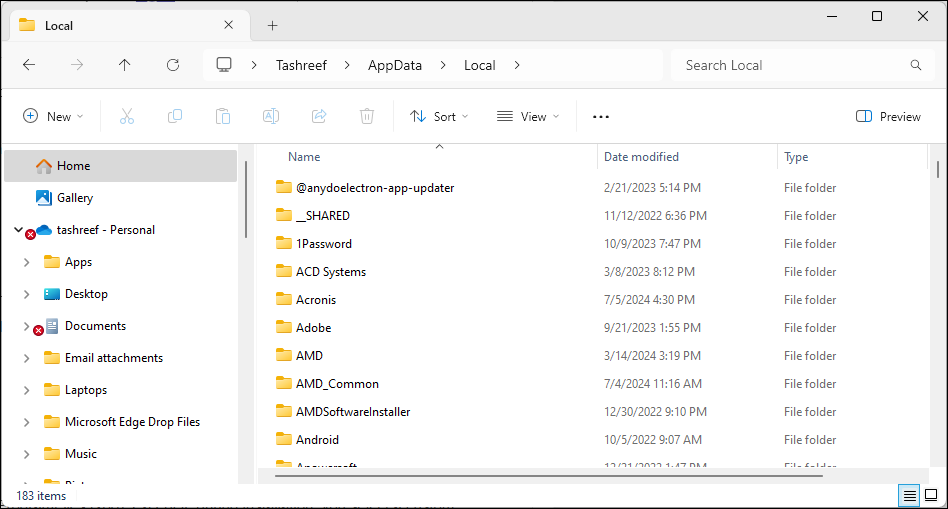
雖然這些是這些資料夾的預期目的,但最終,應用程式開發人員才是決定哪些資料去往何處的人。因此,您可能會在本機資料夾中找到一些程式數據,在漫遊資料夾中找到一些程式數據,具體取決於開發人員的選擇。然而,這種不一致通常不會影響應用程式的功能。
如何在 Windows 中尋找 AppData 資料夾
AppData 資料夾位於 Windows 中每個使用者的設定檔資料夾下。它是一個隱藏資料夾,因此您需要能夠看到隱藏檔案才能存取它。以下是在 Windows 中顯示這些隱藏檔案的方法:
- 按 Win + E 開啟檔案總管。
- 在 Windows 11 中,按一下檢視 >顯示>從工具列顯示隱藏的項目。在 Windows 10 中,開啟頂部的「檢視」選項卡,然後選取「隱藏項目」複選框。
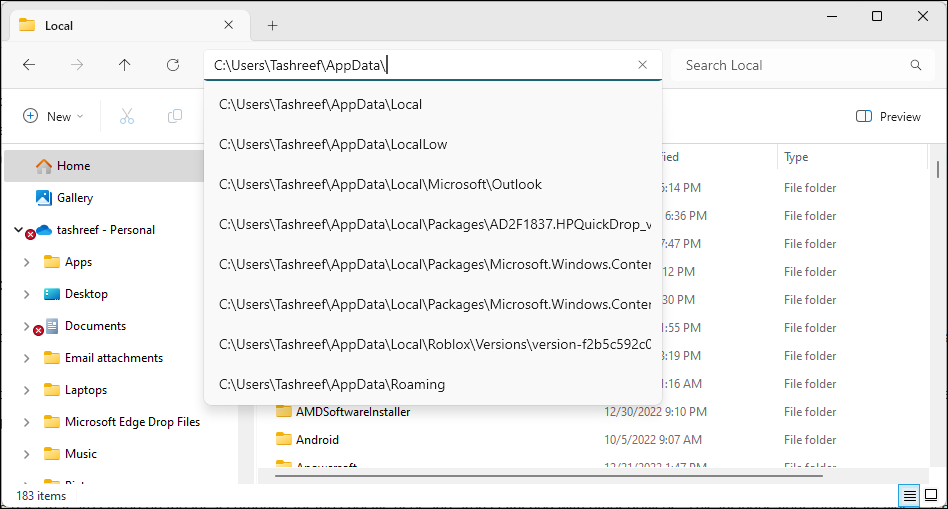
若要查看 AppData 資料夾,請開啟檔案總管並前往 C:UsersUsernameAppData。在這裡,「用戶名」是您的個人資料資料夾。例如,在我的電腦上,AppData 資料夾位於 C:usersTashreefAppData。
或者,您可以使用「執行」對話方塊存取 AppData 資料夾。按Win + R開啟「執行」對話框,鍵入appdata,然後按一下「確定」。
您應該存取 AppData 資料夾嗎?
AppData 資料夾預設隱藏是有充分理由的。修改此資料夾中的檔案可能會導致程式運行、保存的資料遺失以及系統和個人化設定部分崩潰。在涉及修改「使用者」資料夾的更嚴重的情況下,您可能需要重新安裝 Windows 才能使電腦再次運作。
也就是說,在某些情況下,可能需要修改 AppData 資料夾中的檔案。它可能是在應用程式無法運行時新增或刪除遊戲模組或清除臨時檔案。如果您決定進行任何修改,請建立整個資料夾的備份。這樣,如果出現問題,您可以快速恢復資料夾以撤消任何變更。
以上是Windows 中的 AppData 資料夾是什麼?的詳細內容。更多資訊請關注PHP中文網其他相關文章!

